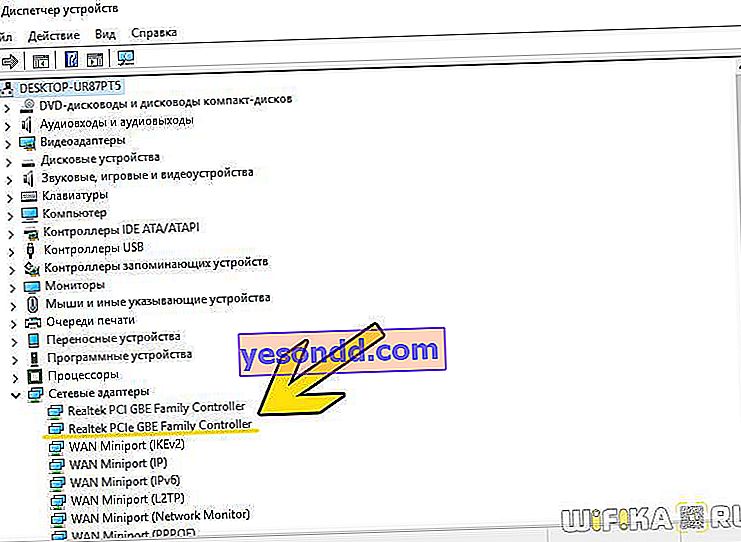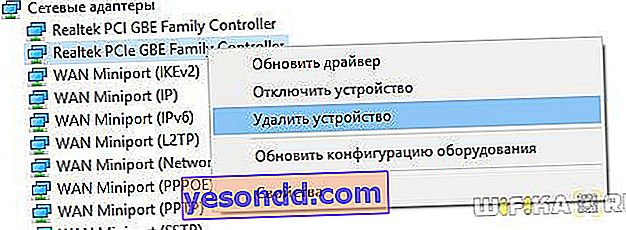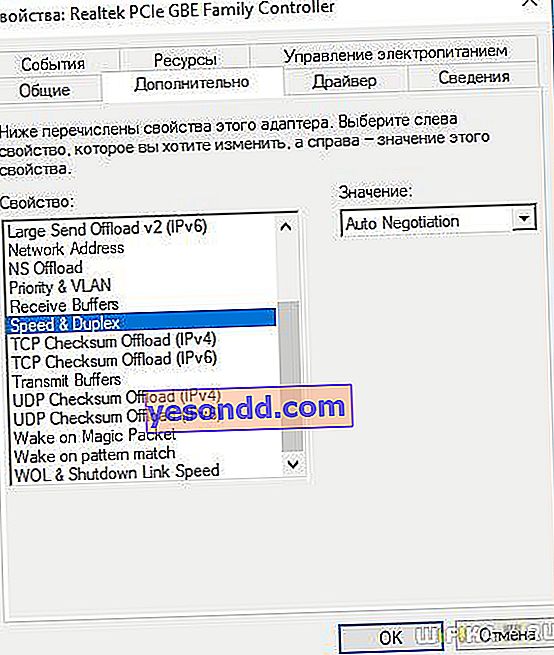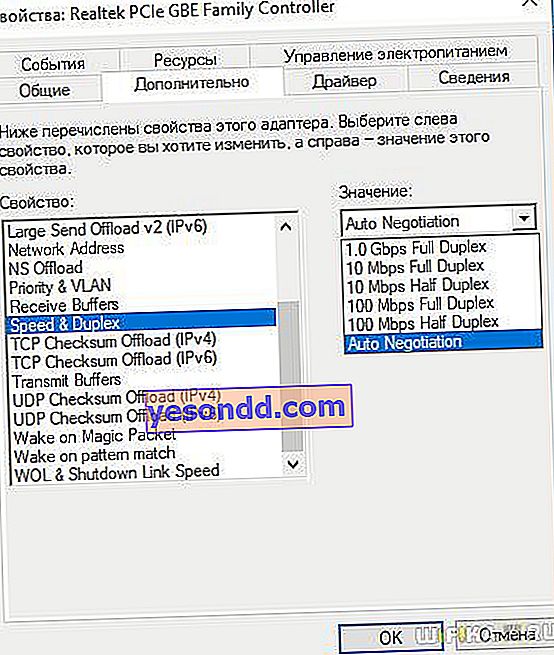Една от най-честите грешки, които се появяват при свързване на компютър към интернет, е появата на съобщение за грешка, че мрежовият кабел не е свързан и няма интернет, въпреки че всъщност той е свързан и може дори да е работил преди време. Освен това достъпът до интернет може дори да съществува, но грешката остава. Какво да направите в тази ситуация и как да възстановите комуникацията?
Причини за грешка
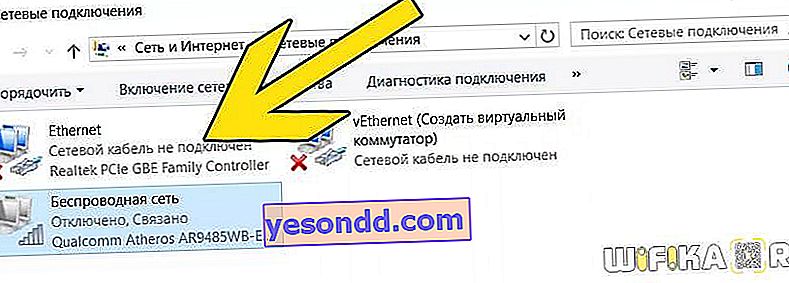
Причините могат да бъдат много - предлагам да ги разделя на две групи
- Проблеми извън компютъра
- Или със самия компютър или с настройките на Windows
Мрежовият кабел не е включен - какво да проверите първо?
- Първото нещо, което ми идва на ум, е може би той наистина не е свързан? Проверете дали е здраво фиксиран в конектора на мрежовата карта - с течение на времето пластмасовият държач на конектора може да се разхлаби, поради което няма контакт.
- Вариант на този проблем е, когато кабелът е повреден - потърсете очевидни прегъвания или счупване на обвивката. За 100% увереност в изправността е най-добре да използвате специално устройство, което измерва целостта на контактите.

- По-рядко въпросът може да е в грешното кримпване на съединителите - ако кабелът ви не е фабрично произведен, но с неизвестен произход, тогава има смисъл да опитате да вземете друг или да използвате нашите инструкции и да го направите сами.
- Ако интернет работи по-рано и след това изведнъж започне да се появява грешка, че мрежовият кабел не е свързан, вероятно е повреда от страна на доставчика - обадете се на техническата поддръжка и попитайте дали е в ход някаква техническа работа.
Проблеми в рутера
Отделен разговор изисква разглеждане на възможни грешки при настройване на wifi рутер, ако компютърът не е свързан директно с интернет, а чрез него. Тази тема е обширна, вече сме я засягали няколко пъти в блога. По-конкретно проблемът е, когато рутерът не запазва настройките, не вижда интернет кабела или не разпространява wifi сигнала. Но в рамките на тази статия мога да дам само няколко общи съвета:
- На първо място, опитайте се да вкарате кабела от доставчика към компютъра директно и да конфигурирате интернет връзката върху него. Ако ставаше въпрос за рутер, тогава всичко ще работи в тази форма.
- На второ място, рестартирайте рутера - всяка техника може да се провали поради продължителна продължителна работа.
- Често срещана грешка за начинаещи е, когато вкарат кабела от интернет не в WAN порта, а в LAN порта на рутера - проверете дали връзката е правилна.

- Опитайте също да свържете кабела през различен LAN порт на рутера, ако има няколко
- Проверете интернет връзката на друг компютър - просто извадете кабела от вашия компютър и го поставете, например, в лаптоп. Ако неизправността е отстранена (при условие, че мрежовите настройки на лаптопа са правилни), тогава въпросът все още е в първия компютър.
Мрежовият кабел не е свързан или мрежата не се разпознава на компютъра
Преди да разгледам възможните причини и как да ги поправя, свързани със системните настройки, отбелязвам, че съобщението за грешка може да изглежда и като „Неидентифицирана мрежа“ или „Без достъп до Интернет“.

Нека да разгледаме основните методи, които ще коригират ситуацията ни с 99%, ако въпросът все още е във връзка с оборудването, инсталирано на компютъра в комбинация с настройките на Windows - нека оставим извън скобите възможна банална повреда на мрежова карта.
- диспечер на устройства
Ще покажа на Windows 10 - първо, нека се опитаме да отидем на „Старт (щракване с десния бутон) - Диспечер на устройства“

Отворете клона "Мрежови адаптери" и намерете реда "Realtek PCIe GBE Family Controller".
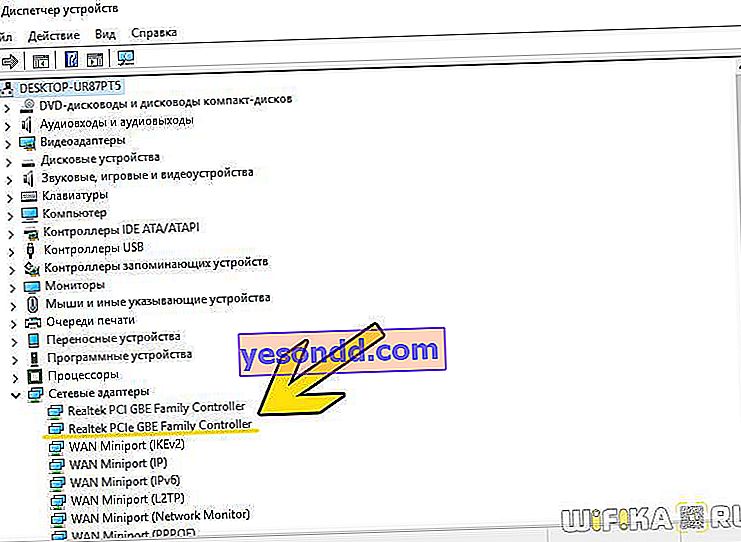
Кликнете върху него с десния бутон на мишката и в новия прозорец изберете „Изтриване на устройство“
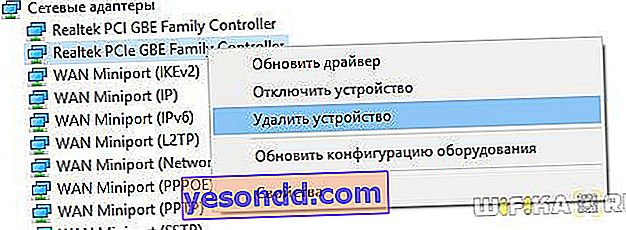
След това рестартираме компютъра - когато операционната система се зареди, той отново ще бъде намерен в системата.
Ако след това Интернет не работи, тогава ние се опитваме по същия начин да отидем в "Properties"

Тук отиваме в раздела „Разширени“ - пред очите ни ще видим дълъг списък от различни стойности, сред които е необходимо да намерим „Speed & Duplex“. Тук в десния падащ списък трябва да е стойността „Автоматично договаряне“.
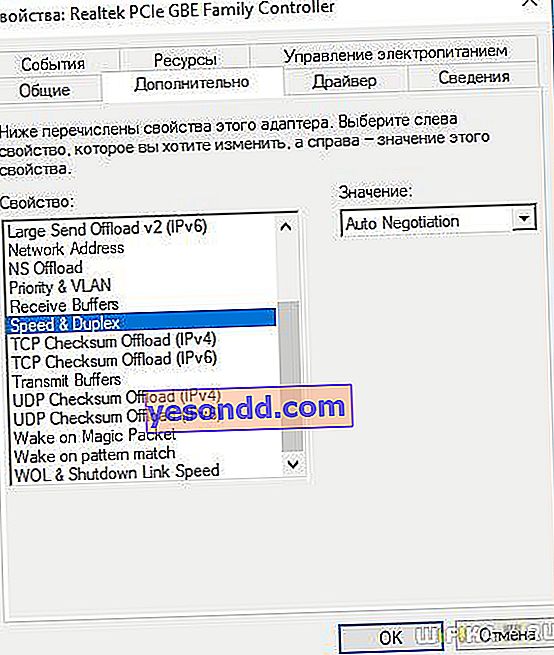
Ако имате и интернет не работи, опитайте да играете с избор на други ценности
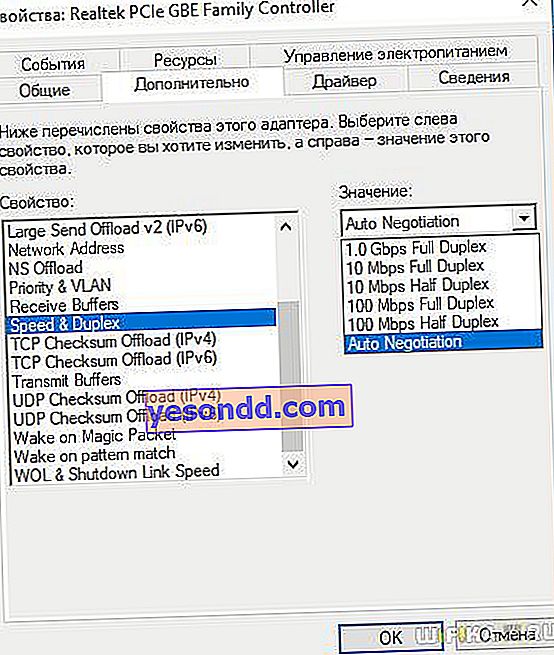
- И накрая, последното нещо, което може да причини грешка „Мрежовият кабел не е свързан“, е неизправност на драйверите.
Като цяло се препоръчва винаги да имате най-новите драйвери за всички компоненти на компютъра. Изтеглете от официалния уебсайт на производителя и актуализирайте „дървата за огрев“ за вашата мрежова карта. Още по-лесно е да използвате готов комплект - говорих за това подробно в тази статия.